2016.5 OPEL ASTRA J infotainment
[x] Cancel search: infotainmentPage 39 of 191
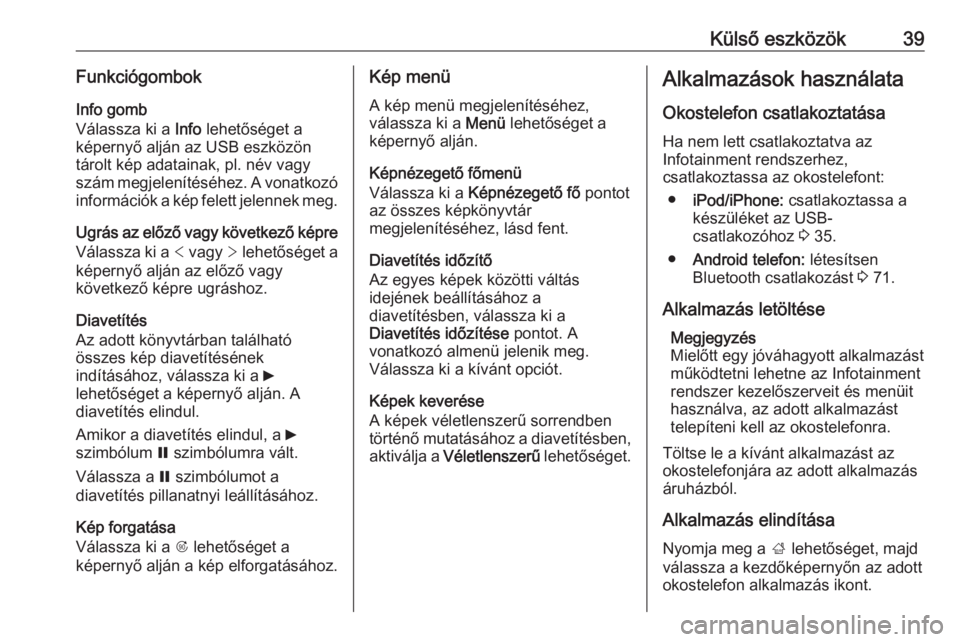
Külső eszközök39FunkciógombokInfo gomb
Válassza ki a Info lehetőséget a
képernyő alján az USB eszközön tárolt kép adatainak, pl. név vagy
szám megjelenítéséhez. A vonatkozó információk a kép felett jelennek meg.
Ugrás az előző vagy következő képre Válassza ki a < vagy > lehetőséget a
képernyő alján az előző vagy
következő képre ugráshoz.
Diavetítés
Az adott könyvtárban található
összes kép diavetítésének
indításához, válassza ki a 6
lehetőséget a képernyő alján. A
diavetítés elindul.
Amikor a diavetítés elindul, a 6
szimbólum Q szimbólumra vált.
Válassza a Q szimbólumot a
diavetítés pillanatnyi leállításához.
Kép forgatása
Válassza ki a R lehetőséget a
képernyő alján a kép elforgatásához.Kép menü
A kép menü megjelenítéséhez,
válassza ki a Menü lehetőséget a
képernyő alján.
Képnézegető főmenü
Válassza ki a Képnézegető fő pontot
az összes képkönyvtár
megjelenítéséhez, lásd fent.
Diavetítés időzítő
Az egyes képek közötti váltás
idejének beállításához a
diavetítésben, válassza ki a
Diavetítés időzítése pontot. A
vonatkozó almenü jelenik meg.
Válassza ki a kívánt opciót.
Képek keverése
A képek véletlenszerű sorrendben
történő mutatásához a diavetítésben,
aktiválja a Véletlenszerű lehetőséget.Alkalmazások használata
Okostelefon csatlakoztatása Ha nem lett csatlakoztatva az
Infotainment rendszerhez,
csatlakoztassa az okostelefont:
● iPod/iPhone: csatlakoztassa a
készüléket az USB-
csatlakozóhoz 3 35.
● Android telefon: létesítsen
Bluetooth csatlakozást 3 71.
Alkalmazás letöltése Megjegyzés
Mielőtt egy jóváhagyott alkalmazást
működtetni lehetne az Infotainment
rendszer kezelőszerveit és menüit használva, az adott alkalmazást
telepíteni kell az okostelefonra.
Töltse le a kívánt alkalmazást az
okostelefonjára az adott alkalmazás
áruházból.
Alkalmazás elindítása
Nyomja meg a ; lehetőséget, majd
válassza a kezdőképernyőn az adott
okostelefon alkalmazás ikont.
Page 40 of 191
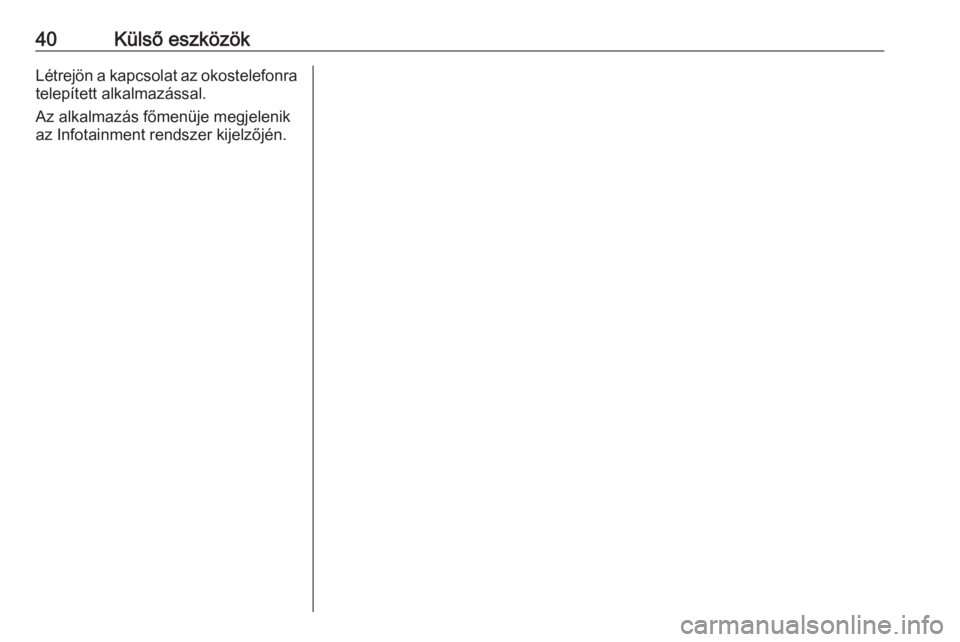
40Külső eszközökLétrejön a kapcsolat az okostelefonra
telepített alkalmazással.
Az alkalmazás főmenüje megjelenik az Infotainment rendszer kijelzőjén.
Page 41 of 191
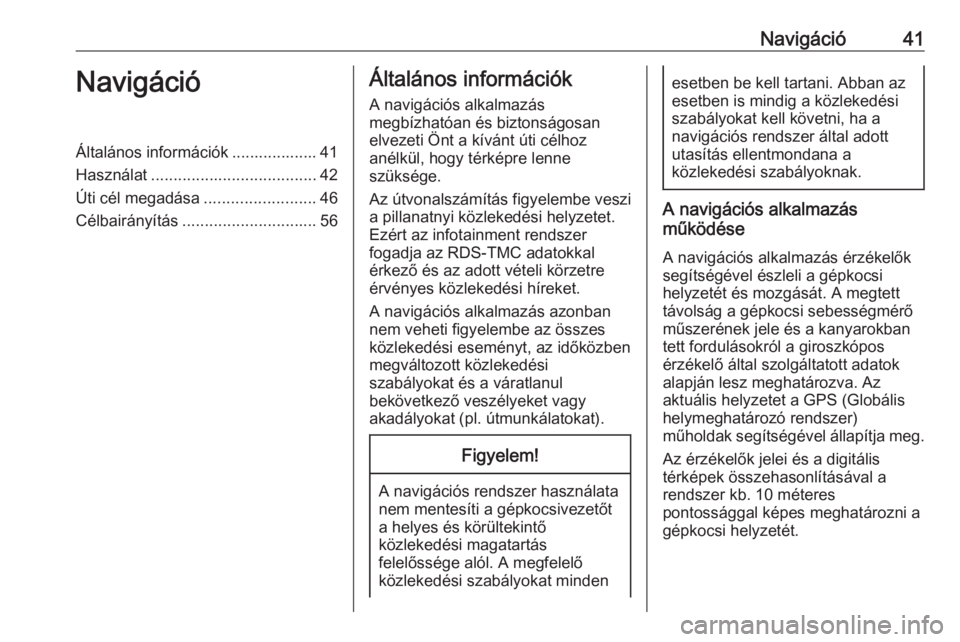
Navigáció41NavigációÁltalános információk ................... 41
Használat ..................................... 42
Úti cél megadása .........................46
Célbairányítás .............................. 56Általános információk
A navigációs alkalmazás
megbízhatóan és biztonságosan
elvezeti Önt a kívánt úti célhoz
anélkül, hogy térképre lenne
szüksége.
Az útvonalszámítás figyelembe veszi
a pillanatnyi közlekedési helyzetet.
Ezért az infotainment rendszer
fogadja az RDS-TMC adatokkal
érkező és az adott vételi körzetre érvényes közlekedési híreket.
A navigációs alkalmazás azonban
nem veheti figyelembe az összes
közlekedési eseményt, az időközben
megváltozott közlekedési
szabályokat és a váratlanul
bekövetkező veszélyeket vagy
akadályokat (pl. útmunkálatokat).Figyelem!
A navigációs rendszer használata
nem mentesíti a gépkocsivezetőt
a helyes és körültekintő
közlekedési magatartás
felelőssége alól. A megfelelő
közlekedési szabályokat minden
esetben be kell tartani. Abban az
esetben is mindig a közlekedési szabályokat kell követni, ha a
navigációs rendszer által adott
utasítás ellentmondana a
közlekedési szabályoknak.
A navigációs alkalmazás
működése
A navigációs alkalmazás érzékelők
segítségével észleli a gépkocsi
helyzetét és mozgását. A megtett
távolság a gépkocsi sebességmérő
műszerének jele és a kanyarokban
tett fordulásokról a giroszkópos
érzékelő által szolgáltatott adatok
alapján lesz meghatározva. Az
aktuális helyzetet a GPS (Globális
helymeghatározó rendszer)
műholdak segítségével állapítja meg.
Az érzékelők jelei és a digitális
térképek összehasonlításával a
rendszer kb. 10 méteres
pontossággal képes meghatározni a
gépkocsi helyzetét.
Page 45 of 191
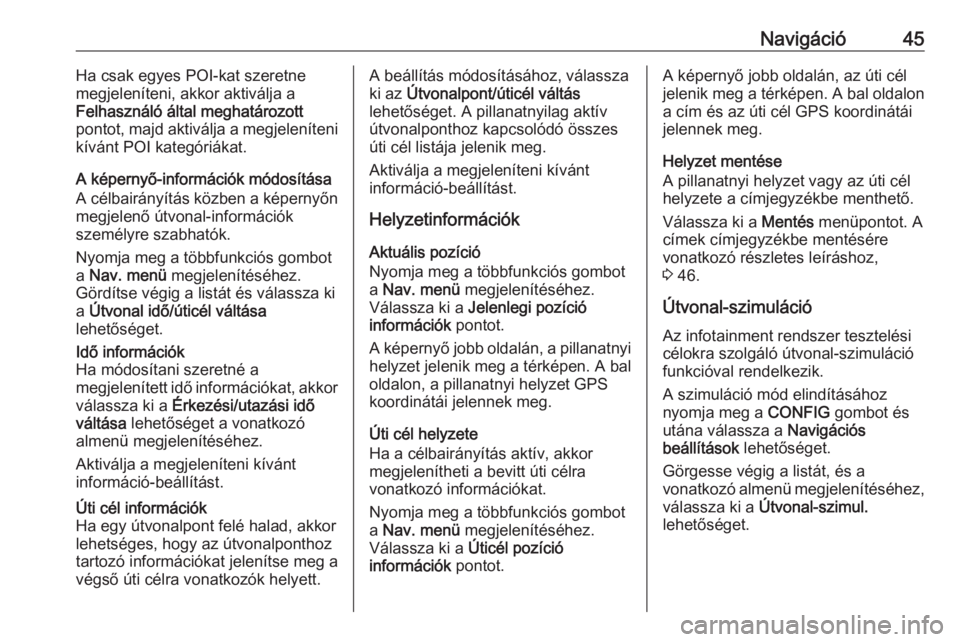
Navigáció45Ha csak egyes POI-kat szeretne
megjeleníteni, akkor aktiválja a
Felhasználó által meghatározott
pontot, majd aktiválja a megjeleníteni
kívánt POI kategóriákat.
A képernyő-információk módosítása
A célbairányítás közben a képernyőn
megjelenő útvonal-információk
személyre szabhatók.
Nyomja meg a többfunkciós gombot
a Nav. menü megjelenítéséhez.
Gördítse végig a listát és válassza ki
a Útvonal idő/úticél váltása
lehetőséget.Idő információk
Ha módosítani szeretné a
megjelenített idő információkat, akkor
válassza ki a Érkezési/utazási idő
váltása lehetőséget a vonatkozó
almenü megjelenítéséhez.
Aktiválja a megjeleníteni kívánt
információ-beállítást.Úti cél információk
Ha egy útvonalpont felé halad, akkor
lehetséges, hogy az útvonalponthoz
tartozó információkat jelenítse meg a
végső úti célra vonatkozók helyett.A beállítás módosításához, válassza
ki az Útvonalpont/úticél váltás
lehetőséget. A pillanatnyilag aktív
útvonalponthoz kapcsolódó összes
úti cél listája jelenik meg.
Aktiválja a megjeleníteni kívánt
információ-beállítást.
Helyzetinformációk
Aktuális pozíció
Nyomja meg a többfunkciós gombot
a Nav. menü megjelenítéséhez.
Válassza ki a Jelenlegi pozíció
információk pontot.
A képernyő jobb oldalán, a pillanatnyi helyzet jelenik meg a térképen. A bal
oldalon, a pillanatnyi helyzet GPS
koordinátái jelennek meg.
Úti cél helyzete
Ha a célbairányítás aktív, akkor
megjelenítheti a bevitt úti célra
vonatkozó információkat.
Nyomja meg a többfunkciós gombot
a Nav. menü megjelenítéséhez.
Válassza ki a Úticél pozíció
információk pontot.A képernyő jobb oldalán, az úti cél
jelenik meg a térképen. A bal oldalon a cím és az úti cél GPS koordinátái
jelennek meg.
Helyzet mentése
A pillanatnyi helyzet vagy az úti cél helyzete a címjegyzékbe menthető.
Válassza ki a Mentés menüpontot. A
címek címjegyzékbe mentésére
vonatkozó részletes leíráshoz,
3 46.
Útvonal-szimuláció Az infotainment rendszer tesztelési
célokra szolgáló útvonal-szimuláció
funkcióval rendelkezik.
A szimuláció mód elindításához
nyomja meg a CONFIG gombot és
utána válassza a Navigációs
beállítások lehetőséget.
Görgesse végig a listát, és a
vonatkozó almenü megjelenítéséhez,
válassza ki a Útvonal-szimul.
lehetőséget.
Page 48 of 191
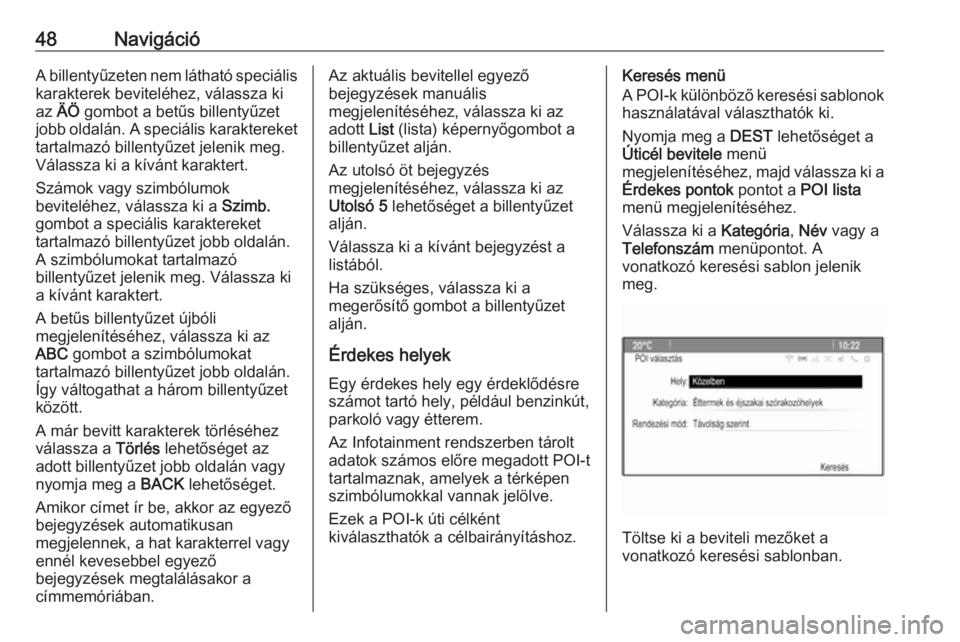
48NavigációA billentyűzeten nem látható speciáliskarakterek beviteléhez, válassza ki
az ÄÖ gombot a betűs billentyűzet
jobb oldalán. A speciális karaktereket
tartalmazó billentyűzet jelenik meg.
Válassza ki a kívánt karaktert.
Számok vagy szimbólumok
beviteléhez, válassza ki a Szimb.
gombot a speciális karaktereket
tartalmazó billentyűzet jobb oldalán.
A szimbólumokat tartalmazó
billentyűzet jelenik meg. Válassza ki
a kívánt karaktert.
A betűs billentyűzet újbóli
megjelenítéséhez, válassza ki az
ABC gombot a szimbólumokat
tartalmazó billentyűzet jobb oldalán.
Így váltogathat a három billentyűzet között.
A már bevitt karakterek törléséhez
válassza a Törlés lehetőséget az
adott billentyűzet jobb oldalán vagy
nyomja meg a BACK lehetőséget.
Amikor címet ír be, akkor az egyező
bejegyzések automatikusan
megjelennek, a hat karakterrel vagy
ennél kevesebbel egyező
bejegyzések megtalálásakor a
címmemóriában.Az aktuális bevitellel egyező
bejegyzések manuális
megjelenítéséhez, válassza ki az
adott List (lista) képernyőgombot a
billentyűzet alján.
Az utolsó öt bejegyzés
megjelenítéséhez, válassza ki az
Utolsó 5 lehetőséget a billentyűzet
alján.
Válassza ki a kívánt bejegyzést a
listából.
Ha szükséges, válassza ki a
megerősítő gombot a billentyűzet alján.
Érdekes helyek Egy érdekes hely egy érdeklődésre
számot tartó hely, például benzinkút,
parkoló vagy étterem.
Az Infotainment rendszerben tárolt
adatok számos előre megadott POI-t
tartalmaznak, amelyek a térképen
szimbólumokkal vannak jelölve.
Ezek a POI-k úti célként
kiválaszthatók a célbairányításhoz.Keresés menü
A POI-k különböző keresési sablonok
használatával választhatók ki.
Nyomja meg a DEST lehetőséget a
Úticél bevitele menü
megjelenítéséhez, majd válassza ki a
Érdekes pontok pontot a POI lista
menü megjelenítéséhez.
Válassza ki a Kategória, Név vagy a
Telefonszám menüpontot. A
vonatkozó keresési sablon jelenik
meg.
Töltse ki a beviteli mezőket a
vonatkozó keresési sablonban.
Page 52 of 191

52NavigációMegjegyzés
Amikor az infotainment rendszer
nem talál érvényes címet, akkor ezt
egy üzenettel jelzi.
Egy megerősítő menü jelenik meg.
Válassza a Célbairányítás indítása
lehetőséget a célbairányítás
megkezdéséhez.
Úti cél kiválasztása a térképről Az úti célok (címek vagy POI-k) a
térkép használatával is beállíthatók.
Nyomja meg a NAVI elemet a térkép
megjelenítéséhez.
Használja a nyolcirányú kapcsolót a
térkép központosításához a kívánt úti cél körül. Egy piros v jelenik meg a
térképen és a vonatkozó cím egy
címkén látható.
Nyomja meg a többfunkciós gombot
a Mehet aktiválásához.
Egy megerősítő menü jelenik meg.
Válassza a Célbairányítás indítása
lehetőséget a célbairányítás
megkezdéséhez.
Megjegyzés
Ha egynél több POI helyezkedik el a
térkép kiválasztott helyén, akkor ez
megjelenik e címkén. A Mehet
bekapcsolásával megnyílik egy lista
a kiválasztáshoz.
Otthon
Maradandóan tárolhatja az otthoni
címét a rendszerben.
Az otthoni cím tárolása
Nyomja meg a DEST elemet a Úticél
bevitele menü megjelenítéséhez.
Írja be otthoni címét.
Egy megerősítő menü jelenik meg.
Válassza ki a Mentés otthonként
menüpontot.
Egy üzenet jelenik meg. Erősítse meg
az üzenetet az otthoni címe
mentéséhez.
Megjegyzés
Az otthoni cím a címjegyzékben is
tárolva van.
Az otthoni cím kiválasztása
Nyomja meg a DEST lehetőséget a
Úticél bevitele menü
megjelenítéséhez és utána válassza
a Otthon pontot.
Az otthoni címre vezető célbairányítás azonnal elkezdődik.
Útvonalpont útvonalak Amikor bevitte az úti célt és aktív a
célbairányítás, köztes úti célok
(útvonalpontok) adhatók az
útvonalhoz.
Page 61 of 191
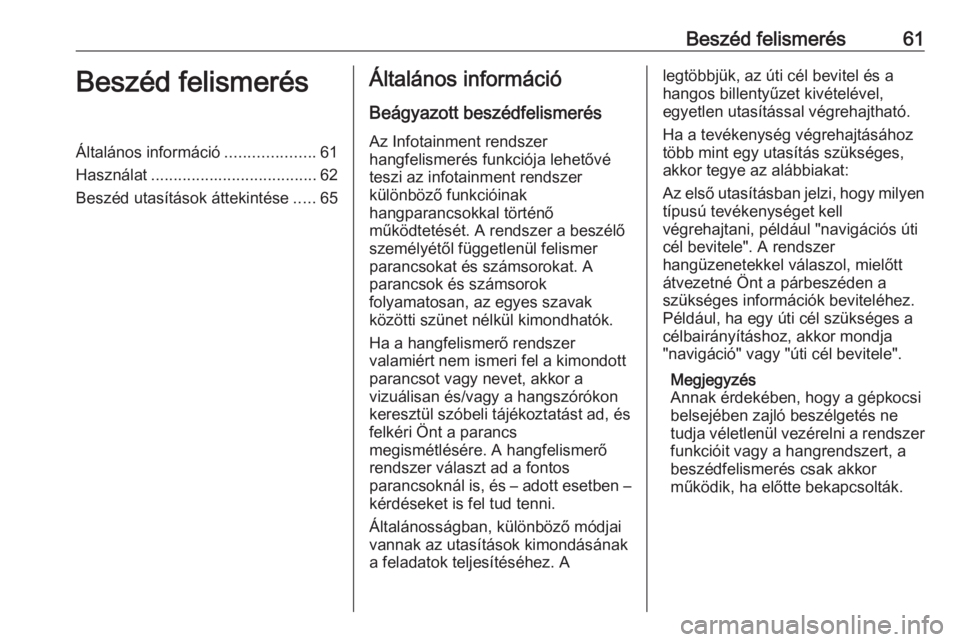
Beszéd felismerés61Beszéd felismerésÁltalános információ....................61
Használat ..................................... 62
Beszéd utasítások áttekintése .....65Általános információ
Beágyazott beszédfelismerés Az Infotainment rendszer
hangfelismerés funkciója lehetővé
teszi az infotainment rendszer
különböző funkcióinak
hangparancsokkal történő
működtetését. A rendszer a beszélő
személyétől függetlenül felismer
parancsokat és számsorokat. A
parancsok és számsorok
folyamatosan, az egyes szavak
közötti szünet nélkül kimondhatók.
Ha a hangfelismerő rendszer
valamiért nem ismeri fel a kimondott
parancsot vagy nevet, akkor a
vizuálisan és/vagy a hangszórókon
keresztül szóbeli tájékoztatást ad, és
felkéri Önt a parancs
megismétlésére. A hangfelismerő
rendszer választ ad a fontos
parancsoknál is, és – adott esetben –
kérdéseket is fel tud tenni.
Általánosságban, különböző módjai vannak az utasítások kimondásának
a feladatok teljesítéséhez. Alegtöbbjük, az úti cél bevitel és a
hangos billentyűzet kivételével,
egyetlen utasítással végrehajtható.
Ha a tevékenység végrehajtásához
több mint egy utasítás szükséges,
akkor tegye az alábbiakat:
Az első utasításban jelzi, hogy milyen típusú tevékenységet kell
végrehajtani, például "navigációs úti
cél bevitele". A rendszer
hangüzenetekkel válaszol, mielőtt
átvezetné Önt a párbeszéden a
szükséges információk beviteléhez.
Például, ha egy úti cél szükséges a
célbairányításhoz, akkor mondja
"navigáció" vagy "úti cél bevitele".
Megjegyzés
Annak érdekében, hogy a gépkocsi
belsejében zajló beszélgetés ne
tudja véletlenül vezérelni a rendszer funkcióit vagy a hangrendszert, a
beszédfelismerés csak akkor
működik, ha előtte bekapcsolták.
Page 62 of 191
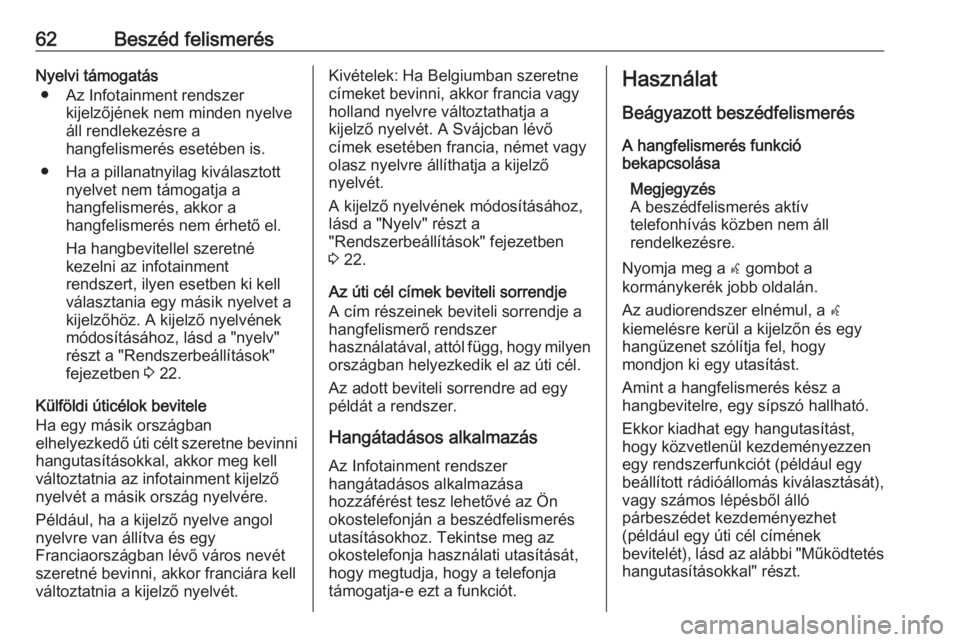
62Beszéd felismerésNyelvi támogatás● Az Infotainment rendszer kijelzőjének nem minden nyelve
áll rendlekezésre a
hangfelismerés esetében is.
● Ha a pillanatnyilag kiválasztott nyelvet nem támogatja a
hangfelismerés, akkor a
hangfelismerés nem érhető el.
Ha hangbevitellel szeretné
kezelni az infotainment
rendszert, ilyen esetben ki kell
választania egy másik nyelvet a
kijelzőhöz. A kijelző nyelvének
módosításához, lásd a "nyelv"
részt a "Rendszerbeállítások"
fejezetben 3 22.
Külföldi úticélok bevitele
Ha egy másik országban
elhelyezkedő úti célt szeretne bevinni
hangutasításokkal, akkor meg kell
változtatnia az infotainment kijelző
nyelvét a másik ország nyelvére.
Például, ha a kijelző nyelve angol
nyelvre van állítva és egy
Franciaországban lévő város nevét
szeretné bevinni, akkor franciára kell
változtatnia a kijelző nyelvét.Kivételek: Ha Belgiumban szeretne
címeket bevinni, akkor francia vagy
holland nyelvre változtathatja a
kijelző nyelvét. A Svájcban lévő
címek esetében francia, német vagy
olasz nyelvre állíthatja a kijelző
nyelvét.
A kijelző nyelvének módosításához,
lásd a "Nyelv" részt a
"Rendszerbeállítások" fejezetben
3 22.
Az úti cél címek beviteli sorrendje A cím részeinek beviteli sorrendje a
hangfelismerő rendszer
használatával, attól függ, hogy milyen országban helyezkedik el az úti cél.
Az adott beviteli sorrendre ad egy
példát a rendszer.
Hangátadásos alkalmazás
Az Infotainment rendszer
hangátadásos alkalmazása
hozzáférést tesz lehetővé az Ön
okostelefonján a beszédfelismerés
utasításokhoz. Tekintse meg az
okostelefonja használati utasítását,
hogy megtudja, hogy a telefonja
támogatja-e ezt a funkciót.Használat
Beágyazott beszédfelismerésA hangfelismerés funkció
bekapcsolása
Megjegyzés
A beszédfelismerés aktív
telefonhívás közben nem áll
rendelkezésre.
Nyomja meg a w gombot a
kormánykerék jobb oldalán.
Az audiorendszer elnémul, a w
kiemelésre kerül a kijelzőn és egy
hangüzenet szólítja fel, hogy
mondjon ki egy utasítást.
Amint a hangfelismerés kész a
hangbevitelre, egy sípszó hallható.
Ekkor kiadhat egy hangutasítást,
hogy közvetlenül kezdeményezzen
egy rendszerfunkciót (például egy
beállított rádióállomás kiválasztását),
vagy számos lépésből álló
párbeszédet kezdeményezhet
(például egy úti cél címének
bevitelét), lásd az alábbi "Működtetés hangutasításokkal" részt.